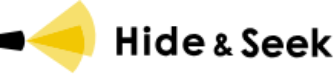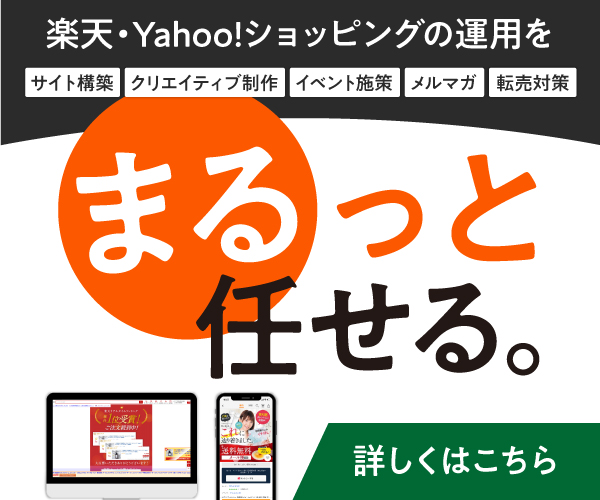BLOG > 広告運用>Facebook広告を円滑にするビジネスマネージャーの使い方とは?

最近、Facebook広告を活用する企業も増えてきました。
そこでFacebook広告を運用する上で重要な
「Facebookビジネスマネージャ」について詳しく解説していきます。
ぜひ、参考にしてください。
Facebookビジネスマネージャとは?
Facebookビジネスマネージャとは、Facebook広告の作成や管理をチームで共有しながら進められるツールです。
Facebookでのすべてのマーケティング活動や広告活動を一元管理できます。
例えば、広告を作成したりFacebookページやInstagramプロフィールなどの複数のアセットを管理したり
チームや外部パートナーとこれらのアセットへのアクセスを簡単に共有することが可能です。
以前はビジネスマネージャの作成は任意で
広告代理店が出稿作業を代行する場合や自社内で複数の広告アカウントを管理する場合に用いられる機能でした。
しかし現在、Facebook広告を利用する場合、ビジネスマネージャの作成が必須となっています。
ビジネスマネージャーを使うメリットを
しっかりと理解した上で活用できるようにしましょう。
Facebookビジネスマネージャでできること
ビジネスとプライベートを分けて管理できる
Facebookビジネスマネージャを使わずに複数人でFacebookページを管理しようとすると
セキュリティやプライベート面で問題がありました。
例えば「社員の個人アカウントに会社のクレジットカードを登録しなければならない」
「管理者を”名前”で追加する場合既存の管理者とFacebookで友達関係にならなければいけない」など。
それらを解決してくれるのがビジネスマネージャーです。
複数の広告アカウントを簡単にまとめて管理できる
ビジネスマネージャを利用することで企業用アカウントとして利用することができるので
チームで運用している場合や複数人いる場合に共有がしやすくなります。
また、Facebookページや広告の作成、入稿、管理を外部と連携して行なっている場合に
ビジネスマネージャを利用することで自社でアカウントを保有したまま、共有が可能です。
アクセス許可やアクセス権をコントロールできるので
必要最低限だけの操作を許可できるようにすることもできるので便利ですよね。
アクセス権限(役割)を個別に割り当てて管理できる
ビジネスマネージャにユーザーを追加すると同時に
誰が何を閲覧・管理できるのかの権限を持たせる設定ができます。
アクセス許可は第一階層と第二階層です。
まず第一階層で「管理者アクセス」または「社員アクセス」を設定します。
管理者アクセスとはFacebook広告に関する全権限を持って
設定・ユーザー・アカウント・ツールを編集できます。
社員アクセスとは管理者から割り当てられたアカウントと
ツールのみにアクセスすることが可能です。
第二階層で役割の種類は以下の通りです。
1.管理者
2.編集者
3.モデレーター
4.求人マネージャ
5.広告管理者
6.アナリスト
7.ファイナンスエディター
8.ファイナンスアナリスト
権限の強さは管理者が最も強くなっています。
下の表の通り、与えられた役割ごとに違いがあるんです。
誰にどこまでの権限を与えるのか決めたうえで権限を与えるようにしましょう。
(https://www.facebook.com/help/289207354498410/)
Facebookビジネスマネージャ設定方法
ビジネスマネージャのアカウントを作成するには次の3つが必要です。
1.Facebook個人アカウント
2.Facebookページ
3.広告アカウント
ここからFacebookページと広告アカウントの設定仕方について解説していきます。
アカウント作成
1.[ビジネス設定]に移動
2.[アカウントを作成]をクリック
3.ビジネス名、名前、仕事用のメールアドレスを入力して[次へ]をクリック
4.ビジネスの詳細を入力し、[送信]をクリック
※アカウントの削除は申請から24時間以内であれば可能です。
Facebookページの作成
まずはFacebookページを追加する必要があります。
Facebookページとは企業・ブランド・団体などが
ユーザーとの交流や情報発信を目的として運営するものになります。
Facebookページを追加するには管理者でないとできません。
Facebookページの作成の手順は以下の通りです。
1.ビジネスマネージャーを開く
2.[アカウント]の[ページ]から[+ 追加]をクリック
3.カテゴリを選択する(自分のビジネスに近いカテゴリを選択しましょう。)
4.Facebookページ名を入力しカテゴリを選択
5.Facebookページ作成完了
広告アカウントの追加
ビジネスマネージャでは自分の広告アカウントを追加したり他の人やビジネスの広告アカウントへのアクセス権を取得したりできます。
[ビジネス設定]の[広告アカウント]セクションには自分の広告アカウントと自分がアクセスできる他の広告アカウントが表示されます。
ビジネスマネージャに広告アカウントを追加するには
次の3つの方法があります。
①広告アカウントへのアクセスをリクエスト
②新しい広告アカウントを作成
③広告アカウントを追加
広告アカウントの追加の手順は以下の通りです。
1.[ビジネス設定]に移動
2.[ユーザー]をクリック
3.[+ 追加]をクリック
4.[新しい広告アカウントを作成]をクリック
5.「広告アカウント名」[時間帯:(GMT+09:00)Asia/Tokyo][通貨:JPY―日本円][支払い方法を選択]( 支払い方法を追加する で登録した項目を選択)をすべて入力して[次へ]をクリック
6.最後に[アカウントの利用者]を選択しユーザーの追加とアクセス許可を設定して作成完了
広告費の支払方法
日本では以下の支払い方法でFacebook広告の支払いができます。
・次のクレジットカードまたはクレジット機能付きデビットカード
American Express (利用できる通貨のいずれか)
JCB
Mastercard
Visa
・PayPal (利用できる通貨のいずれか)
・地域の手動決済方法:オンライン銀行振込
※銀行振込については以下をご参照ください。
https://ja-jp.facebook.com/business/help/199370786834049?id=160022731342707
ユーザー追加の方法
ビジネスマネージャにユーザーを追加できるのは管理者のみです。
ユーザーの追加の手順は以下の通りです。
1.[ビジネス設定]に移動
2.[ユーザー]をクリック
3.[+ 追加]をクリック
4.追加するメンバーの仕事用メールアドレスを入力
5.割り当てる役割を選択。それぞれの役割の説明を必ず確認
[社員アクセス]または[管理者アクセス]を選択
※[詳細オプションを表示]を選択して
[ファイナンスアナリスト]や[ファイナンスエディター]を選択することも可能
6.[次へ]をクリック
7.[アセットのタイプ]を選択し[メンバー]を追加するユーザーへのアクセス許可を設定する
8.[招待]をクリックして完了
※従業員のアクセス:管理者アクセスを許可されたユーザーが設定した情報を確認できる。
※管理者アクセス:ビジネスマネージャへのユーザーの追加・削除などを含めた、すべての設定ができる。
※財務アナリスト:トランザクション、請求書、アカウントの支出、支払い方法などの財務の詳細を確認できる。
※ファイナンスエディター:ビジネスクレジットカード情報や、トランザクション、請求書、アカウントの支出
支払い方法などのファイナンシャル詳細を編集できる。
9.招待したユーザーにメールが送信される
まとめ
Facebookビジネスマネージャの設定方法を解説しました。
この記事がビジネスの効率アップに関して役に立てたら幸いです。
Facebook広告はどんな媒体であるのかどんな掲載先や強みがあるのかを以下の記事にまとめております。
興味のある方はぜひご覧ください。
![]()
この記事を書いた人
Shiori Hashizume
webコンサル事業部所属。広告運用しながら日々勉強中。
最新記事Top3